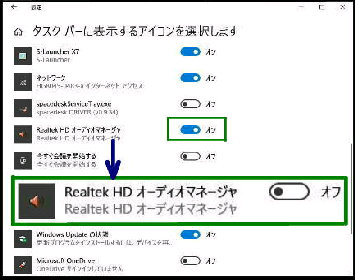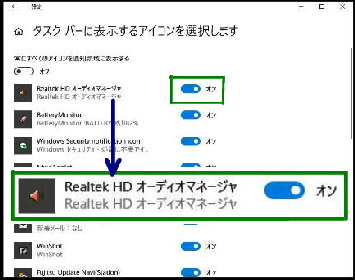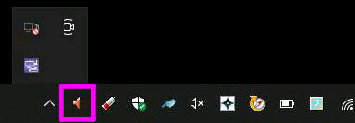「タスクバーに表示するアイコンを選択
します」 設定画面を確認してみましょう。
● オーバーフロー領域から通知領域へアイコンをドラッグ
通知領域の 「∧」 をクリックして
オーバーフロー領域を表示してください。
オーバーフロー領域から通知領域に
ドラッグした
Realtec HD オーディオマネージャ
のスイッチは オン に戻っています。
表示 (オン) になっている
Realtec HD オーディオマネージャ
を非表示 (オフ) に設定しましたが、
これを通知領域に戻します。
非表示 (オフ) となっているアイコンが
表示されるので、通知領域に戻したい
アイコンを通知領域へドラッグします。
タスクバーの通知領域に非表示 (オフ)
となったアイコンはオーバーフロー領域
に移動されます。
非表示アイコンをドラッグして通知領域
に戻して表示してみましょう。
目的のアイコンが通知領域に移動して
表示されました。
当然、スイッチ
の オン/オフ
でも構いません
《 Windows 10 バージョン20H2 画面 》